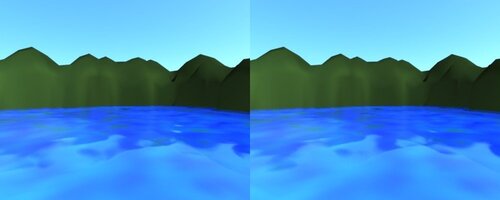-
Faire un plan d'eau - Méthode 1
Bonjour!
L'eau est une matière fascinante.
Sur Terre on la retrouve sous forme gazeuse, liquide et solide.
Elle représente un défi pour tout Blenderiste.
L'eau est transparente, mais la surface d'un plan d'eau n'est pas nécessairement transparent.
Selon la hauteur d'où l'on regarde le plan d'eau, on peut voir le fond de l'eau ou simplement la réflexion du ciel sur sa surface.
Aujourd'hui je vous parle donc d'un tutoriel que j'ai fait par le passé qui consistait à faire la surface d'un plan d'eau.
Malheureusement je ne sais plus où trouver ce tutoriel sur le web. Mais le tutoriel est inutile car je donne le fichier blend.
Cette méthode utilise 2 objets "Plane" superposés. Le premier est transparent tandis que le second sert à faire le fond
de l'eau ou le fond de l'étang ou du lac si vous préférez.
Ci-dessous le montage vu dans l'écran 3D.
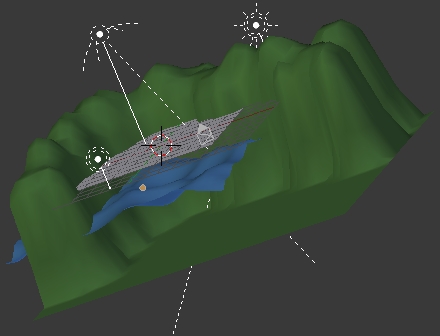
J'ai ajouté une 3e objet "Plane" pour faire les montagnes.
La lampe "Hemi" à gauche a une texture qu'elle projecte sur la surface de l'eau.
C'est pourquoi la lampe "Hemi" et les 2 plans pour l'eau sont sur le calque 1.
Les montagnes et la lampe "Sun" sont sur le calque 2.
De plus l'option This layers only est activé pour chaque lampe.
Ci-dessous le panneau de la lampe "Hemi" montrant la texture projetée sur la surface de l'eau.
Noter aussi que l'option This Layer Only est activé.
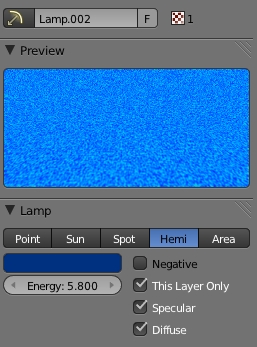
Si la lampe Hemi éclairait les montagnes elle projecterait sa texture sur elles.
Ce que l'on ne veut pas. C'est pour celà que les montagnes et la lampe Sun sont sur un autre calque.
L'option This Layer Only activé fait que la lampe éclaire uniquement les objets qui sont sur son calque (layout).
La lampe Sun sur le calque 2 éclaire uniquement les montagnes car l'option This Layer Only est également activé pour elle.
Pour voir le matériel et la texture associés à chaque plan, cliquer sur un plan,
puis cliquer sur le bouton Material ou Texture dans le panneau des propriétés.
Pour utiliser cette eau il y a 2 façons de procéder :
1 - Copier le fichier blend et faire votre scène dans le fichier en utilisant le plan d'eau.
2 - Exécuter la commande Append pour amener les matériels du fichier blend dans votre fichier.
De là vous pouvez utiliser les matériels en les mettant sur vos objets.
Le fichier blend est disponible ici.
Ci-dessous un rendu stéréoscopique de la scène.
Si on ne veut pas voir la réflexion des montagnes sur l'eau, il faut désactiver les panneaux Mirror et Subsurface Scattering
en cliquant sur le carreau gris à gauche de leurs noms. Vous pouvez aussi désactiver uniquement le panneau Mirror.

Pour obtenir ces 2 panneaux, sélectionner l'objet "Plane" qui fait la surface de l'eau.
Ensuite cliquer sur le bouton Material dans l'écran des Propriétés.
Vous obtiendrez un rendu comme dans l'image stréréoscopique ci-dessous.
Bonne baignade et à la prochaine!
-
Commentaires
Oser repousser les limites de sa créativité
 Twitter
Twitter del.icio.us
del.icio.us Facebook
Facebook Digg
Digg Technorati
Technorati Yahoo!
Yahoo! Stumbleupon
Stumbleupon Google
Google Blogmarks
Blogmarks Ask
Ask Slashdot
Slashdot